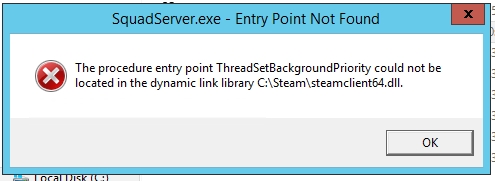ਕਦਮ-ਦਰ-ਕਦਮ, ਅਸੀਂ ਇੱਕ ਬੀਲਾਇਨ ਪ੍ਰਦਾਤਾ ਦੇ ਨਾਲ ਕੰਮ ਕਰਨ ਲਈ ਇੱਕ ਟੀਪੀ-ਲਿੰਕ ਡਬਲਯੂਆਰ 741 ਐਨ ਵੀ 1 ਅਤੇ ਵੀ 2 ਫਾਈ ਰਾterਟਰ ਸਥਾਪਤ ਕਰਨ ਤੇ ਵਿਚਾਰ ਕਰਾਂਗੇ. ਇਸ ਰਾ rouਟਰ ਨੂੰ ਸਥਾਪਤ ਕਰਨਾ, ਆਮ ਤੌਰ ਤੇ, ਕੋਈ ਖਾਸ ਮੁਸ਼ਕਲ ਪੇਸ਼ ਨਹੀਂ ਕਰਦਾ, ਪਰ, ਜਿਵੇਂ ਅਭਿਆਸ ਦਰਸਾਉਂਦਾ ਹੈ, ਹਰ ਉਪਭੋਗਤਾ ਸੁਤੰਤਰ ਤੌਰ 'ਤੇ ਮੁਕਾਬਲਾ ਨਹੀਂ ਕਰ ਸਕਦਾ.
ਸ਼ਾਇਦ ਇਹ ਹਦਾਇਤ ਮਦਦ ਕਰੇਗੀ ਅਤੇ ਤੁਹਾਨੂੰ ਕੰਪਿ computerਟਰ ਮਾਹਰ ਨੂੰ ਕਾਲ ਨਹੀਂ ਕਰਨੀ ਪਵੇਗੀ. ਲੇਖ ਵਿਚਲੀਆਂ ਸਾਰੀਆਂ ਤਸਵੀਰਾਂ ਨੂੰ ਮਾ themਸ ਨਾਲ ਕਲਿੱਕ ਕਰਕੇ ਵਿਸ਼ਾਲ ਕੀਤਾ ਜਾ ਸਕਦਾ ਹੈ.
ਟੀ ਪੀ-ਲਿੰਕ ਡਬਲਯੂਆਰ 741 ਐਂਡ ਨਾਲ ਜੁੜ ਰਿਹਾ ਹੈ

ਟੀ ਪੀ-ਲਿੰਕ ਡਬਲਯੂਆਰ 741 ਐਂਡ ਰਾterਟਰ ਦਾ ਪਿਛਲੇ ਪਾਸੇ
ਟੀ ਪੀ-ਲਿੰਕ ਡਬਲਯੂਆਰ 74NDND ਡ ਵਾਈਫਾਈ ਰਾterਟਰ ਦੇ ਪਿਛਲੇ ਪਾਸੇ, ਇੱਥੇ ਇਕ ਇੰਟਰਨੈਟ ਪੋਰਟ (ਨੀਲਾ) ਅਤੇ LAN ਲੈਨ ਪੋਰਟ (ਪੀਲਾ) ਹੈ. ਅਸੀਂ ਰਾਉਟਰ ਨੂੰ ਹੇਠਾਂ ਜੋੜਦੇ ਹਾਂ: ਬੀਲਾਈਨ ਪ੍ਰਦਾਤਾ ਕੇਬਲ - ਇੰਟਰਨੈਟ ਪੋਰਟ ਨਾਲ. ਅਸੀਂ ਉਹ ਤਾਰ ਪਾਉਂਦੇ ਹਾਂ ਜੋ ਰਾ LANਂਟਰ ਦੇ ਨਾਲ ਆਉਂਦੀ ਹੈ ਕਿਸੇ ਵੀ LAN ਪੋਰਟਾਂ ਵਿੱਚ, ਅਤੇ ਦੂਸਰਾ ਸਿਰੇ ਕੰਪਿ computerਟਰ ਜਾਂ ਲੈਪਟਾਪ ਦੇ ਨੈਟਵਰਕ ਬੋਰਡ ਤੇ ਪੋਰਟ ਵਿੱਚ ਜਾਂਦਾ ਹੈ. ਇਸਤੋਂ ਬਾਅਦ, ਵਾਈ-ਫਾਈ ਰਾterਟਰ ਦੀ ਸ਼ਕਤੀ ਚਾਲੂ ਕਰੋ ਅਤੇ ਲਗਭਗ ਇੱਕ ਮਿੰਟ ਜਾਂ ਦੋ ਇੰਤਜ਼ਾਰ ਕਰੋ ਜਦੋਂ ਤੱਕ ਇਹ ਪੂਰੀ ਤਰ੍ਹਾਂ ਲੋਡ ਨਹੀਂ ਹੁੰਦਾ, ਅਤੇ ਕੰਪਿ theਟਰ ਨੈਟਵਰਕ ਦੇ ਮਾਪਦੰਡ ਨਿਰਧਾਰਤ ਕਰੇਗਾ ਜਿਸ ਨਾਲ ਇਹ ਜੁੜਿਆ ਹੋਇਆ ਹੈ.
ਇਕ ਮਹੱਤਵਪੂਰਣ ਨੁਕਤਾ ਕੰਪਿਟਰ ਤੇ ਸਥਾਨਕ ਨੈਟਵਰਕ ਨਾਲ ਜੁੜਨ ਲਈ ਸਹੀ ਮਾਪਦੰਡਾਂ ਦੀ ਸਥਾਪਨਾ ਹੈ ਜਿਸ ਤੋਂ ਸੈਟਿੰਗਾਂ ਬਣੀਆਂ ਹਨ. ਸੈਟਿੰਗਾਂ ਵਿੱਚ ਦਾਖਲ ਹੋਣ ਵਿੱਚ ਕਿਸੇ ਪ੍ਰੇਸ਼ਾਨੀ ਤੋਂ ਬਚਣ ਲਈ, ਇਹ ਸੁਨਿਸ਼ਚਿਤ ਕਰੋ ਕਿ ਸਥਾਨਕ ਨੈਟਵਰਕ ਦੀਆਂ ਵਿਸ਼ੇਸ਼ਤਾਵਾਂ ਵਿੱਚ ਜੋ ਤੁਸੀਂ ਨਿਰਧਾਰਤ ਕੀਤਾ ਹੈ: IP ਐਡਰੈੱਸ ਆਪਣੇ ਆਪ ਪ੍ਰਾਪਤ ਕਰੋ, DNS ਸਰਵਰ ਪਤੇ ਆਪਣੇ ਆਪ ਪ੍ਰਾਪਤ ਕਰੋ.
ਅਤੇ ਇਕ ਹੋਰ ਚੀਜ਼ ਜਿਸ ਨਾਲ ਬਹੁਤ ਸਾਰੇ ਲੋਕਾਂ ਦੀ ਨਜ਼ਰ ਭੁੱਲ ਜਾਂਦੀ ਹੈ: ਟੀਪੀ-ਲਿੰਕ ਡਬਲਯੂਆਰ 741 ਐਂਡ ਸਥਾਪਤ ਕਰਨ ਤੋਂ ਬਾਅਦ, ਤੁਹਾਨੂੰ ਆਪਣੇ ਕੰਪਿ computerਟਰ ਤੇ ਬੈਲੀਨ ਕੁਨੈਕਸ਼ਨ ਦੀ ਜ਼ਰੂਰਤ ਨਹੀਂ ਪੈਂਦੀ, ਜਿਸ ਨੂੰ ਤੁਸੀਂ ਆਮ ਤੌਰ 'ਤੇ ਉਦੋਂ ਸ਼ੁਰੂ ਕਰਦੇ ਹੋ ਜਦੋਂ ਤੁਸੀਂ ਕੰਪਿ onਟਰ ਚਾਲੂ ਕਰਦੇ ਹੋ ਜਾਂ ਆਪਣੇ ਆਪ ਚਾਲੂ ਹੋ ਜਾਂਦਾ ਹੈ. ਇਸ ਨੂੰ ਡਿਸਕਨੈਕਟ ਕਰਕੇ ਰੱਖੋ, ਰਾterਟਰ ਨੂੰ ਕੁਨੈਕਸ਼ਨ ਸਥਾਪਤ ਕਰਨਾ ਲਾਜ਼ਮੀ ਹੈ. ਨਹੀਂ ਤਾਂ, ਤੁਸੀਂ ਹੈਰਾਨ ਹੋਵੋਗੇ ਕਿ ਕੰਪਿ onਟਰ ਤੇ ਇੰਟਰਨੈਟ ਕਿਉਂ ਹੈ, ਪਰ Wi-Fi ਤੇ ਨਹੀਂ.
ਇੱਕ ਇੰਟਰਨੈਟ ਕਨੈਕਸ਼ਨ L2TP ਬੀਲਾਈਨ ਸੈਟ ਅਪ ਕਰਨਾ
ਸਭ ਕੁਝ ਜੁੜੇ ਹੋਣ ਦੇ ਬਾਅਦ ਜਿਵੇਂ ਕਿ ਇਹ ਹੋਣਾ ਚਾਹੀਦਾ ਹੈ, ਅਸੀਂ ਕੰਪਿ anyਟਰ 'ਤੇ ਕੋਈ ਵੀ ਇੰਟਰਨੈਟ ਬ੍ਰਾ browserਜ਼ਰ ਲੌਂਚ ਕਰਦੇ ਹਾਂ - ਗੂਗਲ ਕਰੋਮ, ਮੋਜ਼ੀਲਾ ਫਾਇਰਫੌਕਸ, ਇੰਟਰਨੈੱਟ ਐਕਸਪਲੋਰਰ - ਕੋਈ. ਬ੍ਰਾ .ਜ਼ਰ ਦੀ ਐਡਰੈਸ ਬਾਰ ਵਿੱਚ, 192.168.1.1 ਐਂਟਰ ਕਰੋ ਅਤੇ ਐਂਟਰ ਦਬਾਓ. ਨਤੀਜੇ ਵਜੋਂ, ਤੁਹਾਨੂੰ ਆਪਣੇ ਰਾterਟਰ ਦੇ "ਐਡਮਿਨ ਪੈਨਲ" ਨੂੰ ਦਾਖਲ ਕਰਨ ਲਈ ਇੱਕ ਪਾਸਵਰਡ ਦੀ ਬੇਨਤੀ ਨੂੰ ਵੇਖਣਾ ਚਾਹੀਦਾ ਹੈ. ਇਸ ਮਾਡਲ ਲਈ ਮੂਲ ਉਪਭੋਗਤਾ ਨਾਮ ਅਤੇ ਪਾਸਵਰਡ ਐਡਮਿਨ / ਐਡਮਿਨ ਹੈ. ਜੇ ਕਿਸੇ ਕਾਰਨ ਕਰਕੇ ਸਟੈਂਡਰਡ ਲੌਗਇਨ ਅਤੇ ਪਾਸਵਰਡ ਕੰਮ ਨਹੀਂ ਕਰਦਾ ਹੈ, ਤਾਂ ਇਸ ਨੂੰ ਫੈਕਟਰੀ ਸੈਟਿੰਗ 'ਤੇ ਲਿਆਉਣ ਲਈ ਰਾ theਟਰ ਦੇ ਪਿਛਲੇ ਪਾਸੇ ਰੀਸੈਟ ਬਟਨ ਦੀ ਵਰਤੋਂ ਕਰੋ. ਪਤਲੀ ਚੀਜ਼ ਨਾਲ ਰੀਸੈੱਟ ਬਟਨ ਨੂੰ ਦਬਾਓ ਅਤੇ 5 ਸਕਿੰਟ ਜਾਂ ਵੱਧ ਲਈ ਰੱਖੋ, ਅਤੇ ਫਿਰ ਰਾ waitਟਰ ਦੇ ਬੂਟ ਹੋਣ ਤੱਕ ਇੰਤਜ਼ਾਰ ਕਰੋ.

WAN ਕੁਨੈਕਸ਼ਨ ਦੀ ਸੰਰਚਨਾ
ਸਹੀ ਉਪਭੋਗਤਾ ਨਾਮ ਅਤੇ ਪਾਸਵਰਡ ਦਰਜ ਕਰਨ ਤੋਂ ਬਾਅਦ, ਤੁਸੀਂ ਰਾterਟਰ ਸੈਟਿੰਗਾਂ ਮੀਨੂੰ ਵਿੱਚ ਹੋਵੋਗੇ. ਨੈੱਟਵਰਕ - WAN ਭਾਗ ਤੇ ਜਾਓ. ਵਨ ਕੁਨੈਕਸ਼ਨ ਕਿਸਮ ਜਾਂ ਕਨੈਕਸ਼ਨ ਦੀ ਕਿਸਮ ਵਿੱਚ, ਤੁਹਾਨੂੰ ਚੁਣਨਾ ਚਾਹੀਦਾ ਹੈ: L2TP / ਰੂਸ L2TP. ਉਪਭੋਗਤਾ ਨਾਮ ਅਤੇ ਪਾਸਵਰਡ ਖੇਤਰਾਂ ਵਿੱਚ, ਕ੍ਰਮਵਾਰ, ਆਪਣੇ ਇੰਟਰਨੈਟ ਪ੍ਰਦਾਤਾ ਦੁਆਰਾ ਦਿੱਤਾ ਗਿਆ ਉਪਭੋਗਤਾ ਨਾਮ ਅਤੇ ਪਾਸਵਰਡ ਭਰੋ, ਇਸ ਸਥਿਤੀ ਵਿੱਚ, ਬੀਲਾਈਨ.
ਵਿੱਚ ਸਰਵਰ IP ਐਡਰੈੱਸ / ਨਾਮ ਖੇਤਰ, ਦਿਓ ,. tp.internet.beline.ru, ਕਨੈਕਟ ਆਟੋਮੈਟਿਕ ਵੀ ਮਾਰਕ ਕਰੋ ਅਤੇ ਸੇਵ ਕਲਿੱਕ ਕਰੋ. ਸਭ ਤੋਂ ਮਹੱਤਵਪੂਰਣ ਸੈਟਅਪ ਕਦਮ ਪੂਰਾ ਹੋ ਗਿਆ ਹੈ. ਜੇ ਸਭ ਕੁਝ ਸਹੀ ਤਰ੍ਹਾਂ ਕੀਤਾ ਗਿਆ ਸੀ, ਤਾਂ ਇੰਟਰਨੈਟ ਕਨੈਕਸ਼ਨ ਸਥਾਪਤ ਕੀਤਾ ਜਾਣਾ ਚਾਹੀਦਾ ਹੈ. ਅਗਲੇ ਕਦਮ 'ਤੇ ਜਾਓ.
Wi-Fi ਨੈਟਵਰਕ ਸੈਟਅਪ

ਵਾਈ-ਫਾਈ ਹਾਟਸਪੌਟ ਕੌਂਫਿਗਰ ਕਰੋ
ਵਾਇਰਲੈੱਸ ਟੈਬ ਤੇ ਜਾਓ ਟੀ ਪੀ-ਲਿੰਕ ਡਬਲਯੂਆਰ 741 ਐਂਡ. SSID ਖੇਤਰ ਵਿੱਚ, ਵਾਇਰਲੈੱਸ ਐਕਸੈਸ ਪੁਆਇੰਟ ਦਾ ਲੋੜੀਂਦਾ ਨਾਮ ਦਾਖਲ ਕਰੋ. ਤੁਹਾਡੀ ਮਰਜ਼ੀ 'ਤੇ. ਬਾਕੀ ਪੈਰਾਮੀਟਰਾਂ ਨੂੰ ਬਿਨਾਂ ਕਿਸੇ ਬਦਲਾਅ ਛੱਡਣ ਦੀ ਸਮਝ ਬਣਦੀ ਹੈ, ਜ਼ਿਆਦਾਤਰ ਮਾਮਲਿਆਂ ਵਿੱਚ ਸਭ ਕੁਝ ਕੰਮ ਕਰੇਗਾ.

Wi-Fi ਸੁਰੱਖਿਆ ਸੈਟਿੰਗਾਂ
ਵਾਇਰਲੈਸ ਸਕਿਓਰਿਟੀ ਟੈਬ 'ਤੇ ਜਾਓ, ਡਬਲਯੂਪੀਏ-ਪੀਐਸਕੇ / ਡਬਲਯੂਪੀਏ 2-ਪੀਐਸਕੇ ਦੀ ਚੋਣ ਕਰੋ, ਵਰਜ਼ਨ ਫੀਲਡ - WPA2-PSK, ਅਤੇ PSK ਪਾਸਵਰਡ ਖੇਤਰ ਵਿੱਚ, Wi-Fi ਐਕਸੈਸ ਪੁਆਇੰਟ ਲਈ ਲੋੜੀਂਦਾ ਪਾਸਵਰਡ ਦਿਓ, ਘੱਟੋ ਘੱਟ 8 ਅੱਖਰ. "ਸੇਵ" ਜਾਂ ਸੇਵ ਤੇ ਕਲਿਕ ਕਰੋ. ਵਧਾਈਆਂ, ਟੀਪੀ-ਲਿੰਕ ਡਬਲਯੂਆਰ 741 ਐਨਡੀ ਵਾਈ-ਫਾਈ ਰਾterਟਰ ਸੈਟਅਪ ਪੂਰਾ ਹੋ ਗਿਆ ਹੈ, ਹੁਣ ਤੁਸੀਂ ਇੰਟਰਨੈਟ ਨਾਲ ਵਾਇਰਲੈੱਸ ਨਾਲ ਜੁੜ ਸਕਦੇ ਹੋ.